Si aún no has usado Whatsapp Web, te explicamos cómo descargarlo y vincularlo a tu cuenta de móvil.
WhatsApp web es la función que permite utilizar esta aplicación desde una computadora de escritorio o laptop. WhatsApp Messenger es actualmente la principal aplicación de mensajería para iOS y Android (con todo y que el año pasado muchas personas migraron a Telegram). Y aunque haya a quienes no les agrade lo que Meta ha hecho con sus políticas de privacidad, es difícil prescindir de todo lo que ofrece.
Hay dos maneras de usar WhatsApp Web: directamente en cualquier navegador o descargando una aplicación para ordenador. Si quieres ahorrarte un par de pasos, utilizar WhatsApp Web en un navegador es lo mejor. Incluso navegadores como Opera cuentan con una barra lateral que ya incluye un acceso directo a esta aplicación.
En cualquier otro navegador (Chrome, Safari, Firefox, etcétera) basta con entrar al sitio https://web.whatsapp.com/ donde verás lo siguiente:

En este caso aparecen las indicaciones para que, desde tu teléfono, puedas rápidamente vincular tu cuenta, que son las siguientes:
- Abrir WhatsApp en tu teléfono celular.
- Dar click en “Menú” o “Configuración”.
- Seleccionar “Dispositivos vinculados”.
- Seleccionar “Vincular un dipositivo”.
- Apuntar la cámara del teléfono hacia la pantalla de la computadora para escanear el código.
Si prefieres las instrucciones con apoyo visual, escrollea un poco y encontrarás un video explicativo.
Después de escanear el código QR, se vincularán todos tus mensajes y contactos en esta ventana y tendrás las mismas funciones que en tu teléfono como enviar stickers, imágenes, notas de voz, e incluso realizar videollamadas.








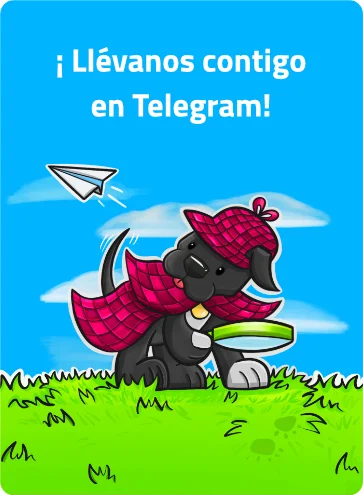



Comentarios